Canva Là Gì? Hướng Dẫn Sử Dụng Canva
Canva là gì? Canva là một công cụ tuyệt vời để dễ dàng tạo ra những ấn phẩm truyền thông thật đẹp như: Logo, namecard, CV, infographic banner, poster, thư mời, cover và các mẫu quảng cáo trên các kênh Social… dành cho người thiết kế không chuyên. Để tạo ra một bức ảnh ưng ý bạn chỉ cần thực hiện thao tác soạn thảo hoặc kéo thả những thành phần mong muốn vào vị trí thích hợp. Hãy cùng Á Châu Media tìm hiểu qua công cụ tuyệt vời này nhé.
Vậy Canva là gì?
Canva là một trang web công cụ thiết kế đồ hoạ, được thành lập năm 2012. Canva sử dụng định dạng kéo thả và cung cấp quyền truy cập vào hơn một triệu bức ảnh, đồ họa và phông chữ. Nó được sử dụng bởi những người không phải là nhà thiết kế cũng như các chuyên gia. Các công cụ có thể được sử dụng cho cả web và thiết kế phương tiện in và đồ họa.
Xem thêm:
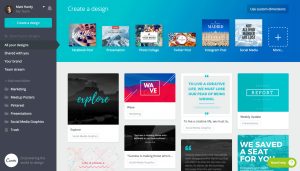
Canva là phần mềm thiết kế đồ họa trực tuyến miễn phí trên Internet với giao diện thân thiện, nguồn tài nguyên phong phú và đặc biệt rất dễ sử dụng, dành cho cả dân chuyên nghiệp lẫn những người mới bắt đầu.
Ngay cả khi bạn không có chút nền tảng nào về mỹ thuật, bạn vẫn có thể tạo ra những tác phẩm đẹp, hiện đại và độc đáo nhờ kho template (mẫu) có sẵn của Canva.
Ngoài các mẫu và hình ảnh mà Canva cung cấp miễn phí, bạn sẽ tìm thấy nhiều lựa chọn có tính phí, ví dụ như hình chụp được đăng ký bản quyền.
Canva là gì – Hướng dẫn sử dụng Canva
Bước 1: Tạo tài khoản trên Canva
Bạn khá dễ dàng lập tài khoản chỉ với 2 bước điền email và mật khẩu
Đơn giản hơn là kết nối trực tiếp bằng tài khoản Facebook hoặc Google+
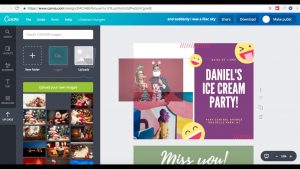
Bước 2: Bắt đầu thiết kế logo
Sau khi bạn đăng nhập thành công, giao diện của bạn sẽ nhìn bên dưới. Có hai cách cho bạn bắt đầu thiết kế:
- Tạo thiết kế với KÍCH THƯỚC bạn tự chọn
- Chọn các kích thước có sẵn của Canva
Bạn sẽ điền các thông tiên liên quan, sau đó chọn DESIGN để bắt đầu
- Điền chiều rộng và chiều dài vào 2 ô width và height
- Chọn các đơn vị đo tùy vào mục đích sử dụng của bạn, có 3 loại là px, mm, và in. Bạn nên chọn in nếu không muốn logo của mình bị vỡ khi phóng to.
Bước 3: Chọn và chỉnh sửa font chữ
Bạn có thể chọn nhiều font chữ khác nhau khi chọn TEXT ở cột bên trái
- Có nhiều tổ hợp font chữ được thiết kế sẵn cho bạn chọn lựa. Nếu không muốn dùng các tổ hợp font này, bạn có thể chọn Add heading, add subheading, add a little bit of body text để tạo thiết kế riêng.
- Thay đổi kiểu chữ.
- Thay đổi kích thước chữ. Nếu bạn chọn tổ hợp font chữ thì không thể thay đổi kích thước nhiều.
- Chọn màu sắc cho chữ.
- Chọn in đậm, in nghiêng, IN HOA cho chữ.
- Undo bước chưa hài lòng
Nếu bạn muốn xóa font đã chọn thì hãy ấn chọn chữ và… ấn biểu tượng THÙNG RÁC hoặc là ấn chuột phải, chọn DELETE
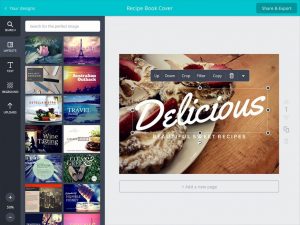
Bước 4: Trang trí logo
Sau khi đã chọn được font chữ ưng ý, bạn hoàn toàn có thể chuyển sang bước lựa chọn hình ảnh đi kèm.
Bằng cách chọn ELEMENT tại cột trái bạn đã có 10 phương án chọn lựa khác nhau:
- Holidays: Hình ảnh trang trí cho kì nghỉ giáng sinh
- Grids: Chia bố cục các phần
- Frames: Khung hình. Khi bạn chọn một trong các khung hình, bạn có quyền chèn hình ảnh yêu thích vào bằng cách up ảnh.
- Shapes: Các hình dạng như tròn, vuông, sao
- Lines: Các kiểu dòng
- Illustrations: Hình ảnh có thể chỉnh sửa bằng Illustrator. Không bị vỡ nếu bạn phóng to
- Icons: Các hình vẽ
- Photos: Ảnh chụp
- Charts: Biểu đồ
Bước 5: Lưu hình ảnh
Sau khi đã hoàn thành xong thiết kế (1) bạn có thể:
- Share (chia sẻ) lên Facebook, Twitter hoặc gửi qua email của bạn
- Trực tiếp Download về máy
Rate this post











